Hoe de WeatherZero mogelijk ongewenste toepassing verwijderen
![]() Geschreven door Tomas Meskauskas op
Geschreven door Tomas Meskauskas op
Wat voor toepassing is WeatherZero?
Tijdens het analyseren van een rogue installatie ontdekten onze onderzoekers de WeatherZero PUA (Potentially Unwanted Application). Deze app biedt een bureaubladwidget die lokale weergegevens weergeeft. PUA's hebben echter vaak schadelijke functionaliteiten en infiltreren systemen vaak in bundels.
Het installatieprogramma met WeatherZero dat we hebben geanalyseerd bevatte ook andere verdachte software. We hebben zelfs gezien dat deze ongewenste toepassing werd geïnstalleerd samen met de Altruistics cryptocurrency miner.
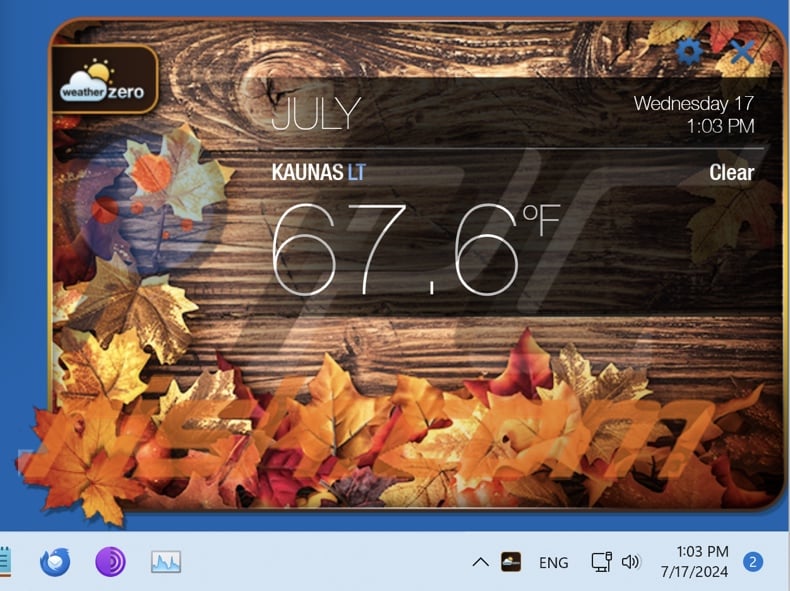
Overzicht van potentieel ongewenste toepassingen
Potentieel ongewenste toepassingen zien er meestal legitiem en onschuldig uit. Ze kunnen ook verschillende "nuttige" en "voordelige" functionaliteiten bieden, maar ze zijn zelden operationeel. Maar alleen omdat de functies werken - WeatherZero biedt bijvoorbeeld een weerwidget - is dat geen garantie voor legitimiteit of veiligheid.
PUA's hebben vaak schadelijke mogelijkheden en het traceren van gegevens komt ongelooflijk vaak voor. De beoogde informatie kan bestaan uit browser- en zoekmachinegeschiedenis, internetcookies, inloggegevens (gebruikersnamen/wachtwoorden), persoonlijk identificeerbare gegevens, financiële gegevens, enzovoort. Het kwetsbare kan te gelde worden gemaakt via verkoop aan derden (mogelijk cybercriminelen).
Ongewenste apps kunnen adware-achtige mogelijkheden hebben, zoals het weergeven van advertenties of het genereren van omleidingen. Door advertenties ondersteunde software onderschrijft doorgaans misleidende en schadelijke inhoud (bijv. online zwendel, onbetrouwbare/gevaarlijke software, malware, enz.) Sommige advertenties die door adware worden geleverd, kunnen scripts uitvoeren om heimelijke downloads/installaties uit te voeren wanneer er op wordt geklikt.
Browserkaping is een andere mogelijke functionaliteit van deze toepassingen. Deze software wijzigt browserinstellingen om valse zoekmachines te promoten. Wanneer gebruikers op het internet zoeken via de URL-balk of een nieuw browsertabblad/venster openen, worden ze omgeleid naar de gepromote webpagina.
In de meeste gevallen kunnen illegale zoekmachines geen zoekresultaten leveren en worden ze omgeleid naar echte zoekwebsites op internet (bijv. Yahoo, Bing, Google, enz.). De zeldzame uitzonderingen die dat wel kunnen - produceren irrelevante zoekresultaten, die gesponsorde, misleidende, onbetrouwbare en mogelijk gevaarlijke inhoud kunnen bevatten.
Maar zelfs als een PUA deze of andere gevaarlijke mogelijkheden niet heeft, wordt deze software vaak gepromoot door installatieprogramma's die meerdere ongewenste toepassingen en browserextensies bevatten.
De installatie met WeatherZero die we onderzochten bevatte andere verdachte software, waaronder de Altruistics app. Deze werkt als een cryptocurrency miner - door misbruik te maken van systeembronnen om cryptocurrency te genereren.
Samengevat kan de aanwezigheid van ongewenste programma's op apparaten leiden tot systeeminfecties, ernstige privacyproblemen, financiële verliezen en identiteitsdiefstal.
| Naam | WeatherZero potentieel ongewenste toepassing |
| Type bedreiging | PUP (Potentieel Ongewenst Programma), PUA (Potentieel Ongewenste Toepassing) |
| Veronderstelde functionaliteit | Actuele weerberichten geven |
| Namen van detecties (installatieprogramma) | NANO-Antivirus (Trojan.Win32.Lazy.kqlvoc), Webroot (W32.Adware.Gen), Volledige lijst met detecties (VirusTotal) |
| Namen detectie (app) | Webroot (W32.Adware.Gen), volledige lijst met detecties (VirusTotal) |
| Symptomen | Een programma dat je je niet herinnert te zijn geïnstalleerd, verschijnt plotseling op je computer. Advertenties zien die niet afkomstig zijn van de sites die je bezoekt. Opdringerige pop-upadvertenties. Rogue omleidingen. Verminderde internetsnelheid. |
| Distributiemethoden | Misleidende pop-upadvertenties, gratis software-installateurs (bundeling). |
| Schade | Geldverlies (onnodige aankoop van valse software), privacyproblemen, ongewenste waarschuwingspop-ups, trage computerprestaties. |
| Malware verwijderen (Windows) | Om mogelijke malware-infecties te verwijderen, scant u uw computer met legitieme antivirussoftware. Onze beveiligingsonderzoekers raden aan Combo Cleaner te gebruiken. |
Voorbeelden van mogelijk ongewenste toepassingen
We hebben talloze ongewenste toepassingen onderzocht; FlipPlayer, Applvl, IcuApp, NeverSleep en Movidown zijn slechts enkele van onze laatste artikelen.
Het doel van deze software is om inkomsten te genereren voor de ontwikkelaars/uitgevers via snode middelen. Daarom bedreigt de aanwezigheid ervan op een systeem de integriteit van het apparaat en de veiligheid van de gebruiker. Daarom moeten ongewenste toepassingen onmiddellijk na ontdekking worden verwijderd.
Hoe zijn potentieel ongewenste toepassingen op mijn computer geïnstalleerd?
"Bundelen" - het verpakken van gewone programma-installateurs met (mogelijk meerdere) ongewenste/malafide toevoegingen - wordt gebruikt om PUA's te verspreiden. Voorverpakte setups kunnen worden gedownload van freeware en gratis file-hosting websites, Peer-to-Peer sharing netwerken en andere verdachte bronnen.
Het risico om gebundelde inhoud in het systeem toe te laten wordt verhoogd door installaties onachtzaam te benaderen, bv. termen negeren, stappen overslaan, "Easy/Express" instellingen gebruiken, enz.
PUA's kunnen ook "officiële" promotiepagina's hebben en ze worden onderschreven op scamsites. De meeste bezoekers komen op deze webpagina's terecht via omleidingen die worden veroorzaakt door opdringerige advertenties, websites die gebruikmaken van malafide advertentienetwerken, spam browsermeldingen of geïnstalleerde adware.
Daarnaast wordt ongewenste software verspreid door opdringerige advertenties. Zodra er op wordt geklikt, kunnen sommige van deze advertenties scripts uitvoeren om downloads/installaties uit te voeren zonder toestemming van de gebruiker.
Hoe vermijd je de installatie van potentieel ongewenste toepassingen?
We raden je ten zeerste aan om software te onderzoeken en alleen te downloaden van officiële/geverifieerde bronnen. Bij het installeren is het belangrijk om de voorwaarden te lezen, de mogelijke opties te onderzoeken, de "Aangepaste/Uitgebreide" instellingen te gebruiken en je af te melden voor alle extra apps, extensies, hulpprogramma's, enz.
Een andere aanbeveling is om voorzichtig te zijn tijdens het browsen, omdat frauduleuze en gevaarlijke inhoud er meestal echt en onschuldig uitziet. Opdringerige advertenties kunnen er bijvoorbeeld onschuldig uitzien, maar toch omleiden naar onbetrouwbare en twijfelachtige sites (bijv. scam-promoting, gokken, pornografie, adult dating, enz.)
Als u voortdurend dergelijke advertenties/omleidingen tegenkomt, controleer dan het systeem en verwijder onmiddellijk alle dubieuze toepassingen en browserextensies/plug-ins. Als uw computer al geïnfecteerd is met PUA's, raden we u aan een scan uit te voeren met Combo Cleaner om ze automatisch te elimineren.
Installatie setup van WeatherZero toepassing:
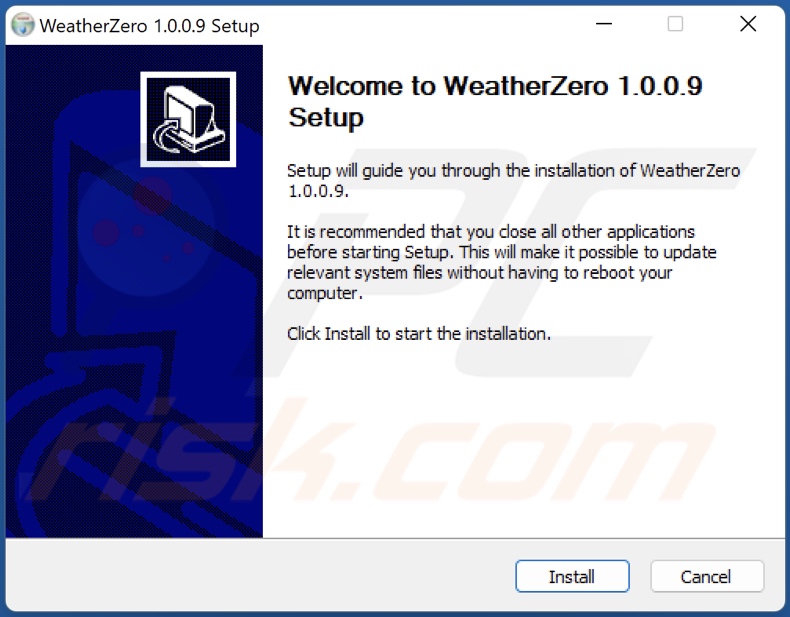
Onmiddellijke automatische malwareverwijdering:
Handmatig de dreiging verwijderen, kan een langdurig en ingewikkeld proces zijn dat geavanceerde computer vaardigheden vereist. Combo Cleaner is een professionele automatische malware verwijderaar die wordt aanbevolen om malware te verwijderen. Download het door op de onderstaande knop te klikken:
▼ DOWNLOAD Combo Cleaner
De gratis scanner controleert of uw computer geïnfecteerd is. Om het volledige product te kunnen gebruiken moet u een licentie van Combo Cleaner kopen. Beperkte proefperiode van 7 dagen beschikbaar. Combo Cleaner is eigendom van en wordt beheerd door Rcs Lt, het moederbedrijf van PCRisk. Lees meer. Door het downloaden van software op deze website verklaar je je akkoord met ons privacybeleid en onze algemene voorwaarden.
Snelmenu:
- Wat is WeatherZero?
- STAP 1. Verwijder misleidende toepassingen via het Configuratiescherm.
- STAP 2. Schurkachtige extensies verwijderen uit Google Chrome.
- STAP 3. Verwijder potentieel ongewenste plug-ins uit Mozilla Firefox.
- STAP 4. Schurkachtige extensies verwijderen uit Safari.
- STAP 5. Schurkachtige plug-ins verwijderen uit Microsoft Edge.
Verwijdering van mogelijk ongewenste toepassingen:
Windows 10 gebruikers:

Klik rechts in de linkerbenedenhoek, in het Snelle Toegang-menu selecteer Controle Paneel. In het geopende schem kies je Programma's en Toepassingen.
Windows 7 gebruikers:

Klik Start ("het Windows Logo" in de linkerbenedenhoek van je desktop), kies Controle Paneel. Zoek naar Programma's en toepassingen.
macOS (OSX) gebruikers:

Klik op Finder, in het geopende scherm selecteer je Applicaties. Sleep de app van de Applicaties folder naar de Prullenbak (die zich in je Dock bevindt), klik dan rechts op het Prullenbak-icoon en selecteer Prullenbak Leegmaken.

Zoek in het venster met verwijderingsprogramma's naar "WeatherZero" en andere verdachte/recent geïnstalleerde toepassingen, selecteer deze items en klik op "Verwijderen" of "Uninstall".
Nadat u de mogelijk ongewenste toepassing hebt verwijderd, scant u uw computer op resterende ongewenste onderdelen of mogelijke malware-infecties. Gebruik de aanbevolen malwareverwijderingssoftware om uw computer te scannen.
Schadelijke extensies uit internetbrowsers verwijderen:
Op het moment van onderzoek was WeatherZero geïnstalleerd naast andere verdachte en schadelijke software (bijv. adware, browser hijackers, etc.). Als u ongewenste advertenties of omleidingen ervaart tijdens het surfen op het internet, ga dan verder met de onderstaande verwijderingsgids.
Video die laat zien hoe je mogelijk ongewenste browser add-ons verwijdert:
 Verwijder schadelijke extensies uit Google Chrome:
Verwijder schadelijke extensies uit Google Chrome:
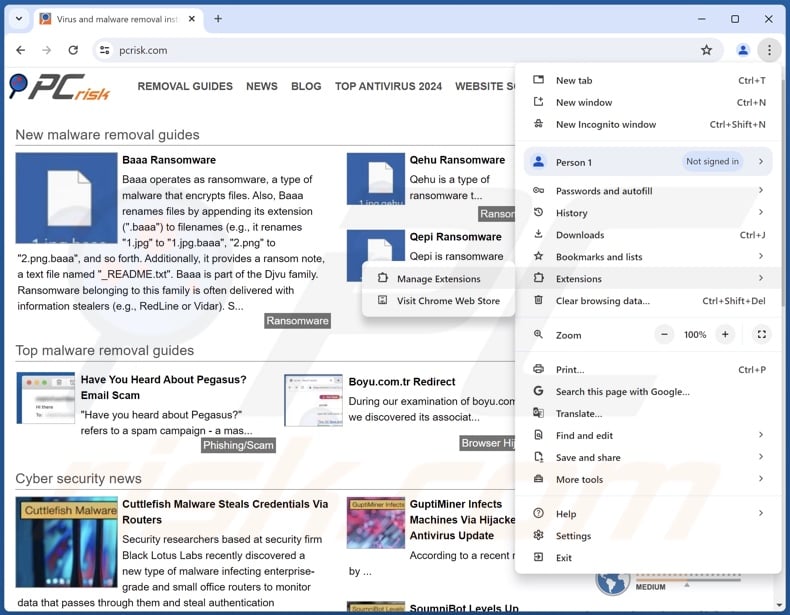
Klik op het Chrome-menupictogram ![]() (in de rechterbovenhoek van Google Chrome), selecteer "Meer hulpmiddelen" en klik op "Extensies". Zoek alle recentelijk geïnstalleerde verdachte extensies, selecteer deze vermeldingen en klik op "Verwijderen".
(in de rechterbovenhoek van Google Chrome), selecteer "Meer hulpmiddelen" en klik op "Extensies". Zoek alle recentelijk geïnstalleerde verdachte extensies, selecteer deze vermeldingen en klik op "Verwijderen".
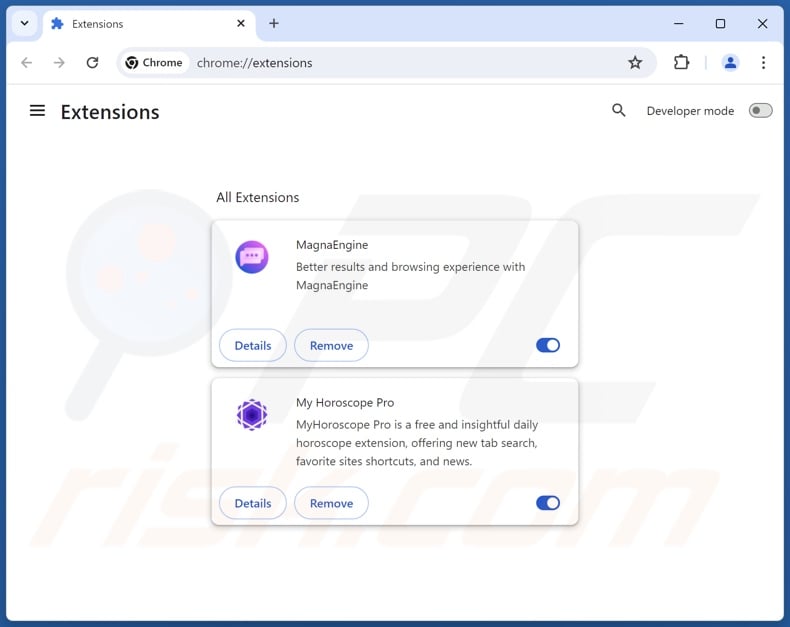
Optionele methode:
Als je problemen hebt met het verwijderen van weatherzero potentieel ongewenste toepassing, reset dan de instellingen van je Google Chrome browser. Klik op het Chrome menu icoon ![]() (in de rechterbovenhoek van Google Chrome) en selecteer Instellingen. Scroll naar onder. Klik op de link Geavanceerd....
(in de rechterbovenhoek van Google Chrome) en selecteer Instellingen. Scroll naar onder. Klik op de link Geavanceerd....

Nadat je helemaal naar benden hebt gescrolld klik je op Resetten (Instellingen terugzetten naar de oorspronkelijke standaardwaarden)-knop.

In het geopende scherm, bevestig dat je de Google Chrome instellingen wilt resetten door op de 'resetten'-knop te klikken.

 Verwijder schadelijke plug-ins uit Mozilla Firefox:
Verwijder schadelijke plug-ins uit Mozilla Firefox:
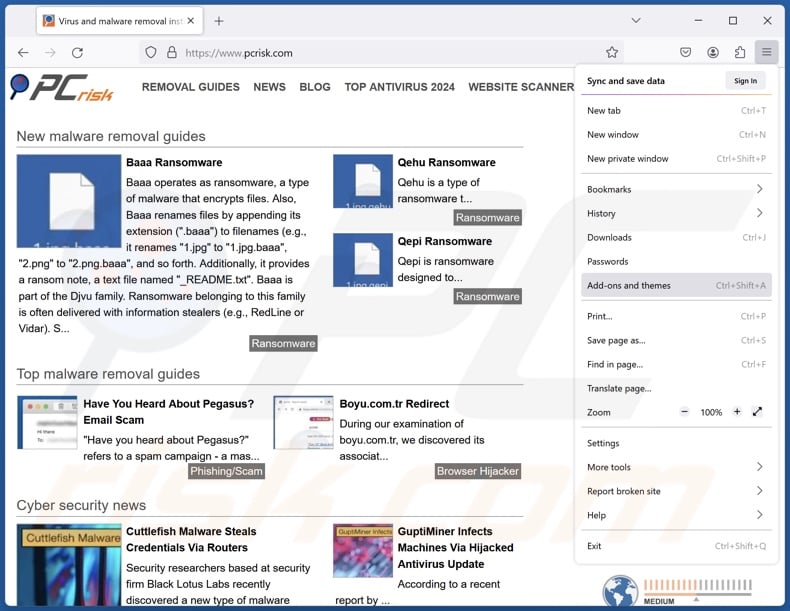
Klik op het Firefox-menu ![]() (in de rechterbovenhoek van het hoofdvenster), selecteer "Add-ons en thema's". Klik op "Extensies", zoek in het geopende venster alle recentelijk geïnstalleerde verdachte extensies, klik op de drie puntjes en klik vervolgens op "Verwijderen".
(in de rechterbovenhoek van het hoofdvenster), selecteer "Add-ons en thema's". Klik op "Extensies", zoek in het geopende venster alle recentelijk geïnstalleerde verdachte extensies, klik op de drie puntjes en klik vervolgens op "Verwijderen".
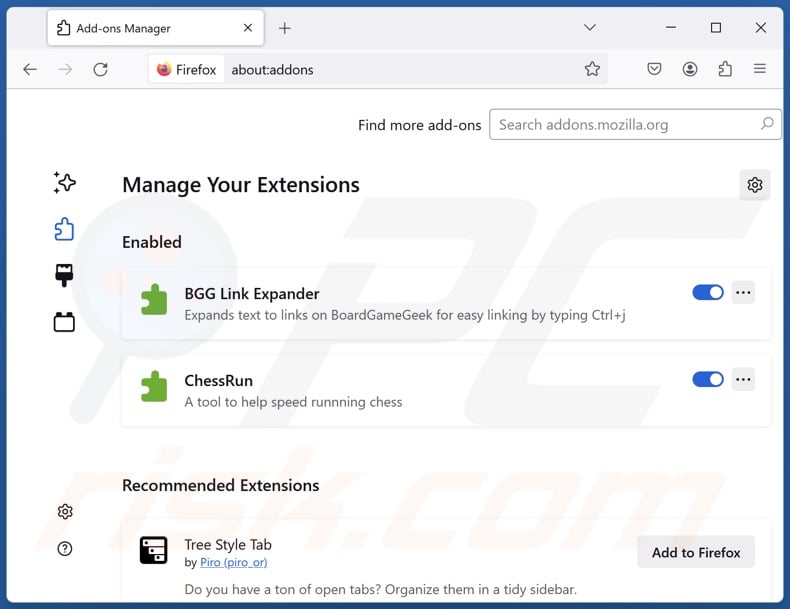
Optionele methode:
Computergebruikers die problemen blijven hebben met het verwijderen van weatherzero potentieel ongewenste toepassing kunnen de Mozilla Firefox instellingen naar standaard herstellen.
Open Mozilla Firefox, in de rechterbovenhoek van het hoofdvenster klik je op het Firefox menu ![]() , in het geopende keuzemenu kies je het Open Help Menu-icoon
, in het geopende keuzemenu kies je het Open Help Menu-icoon ![]()

Klik dan op Probleemoplossing-informatie.

In het geopende scherm klik je op de Firefox Herstellen knop.

In het geopende scherm bevestig je dat je de Mozilla Firefox instellingen naar Standaard wil herstellen door op de Herstellen-knop te klikken.

 Verwijder kwaadaardige extensies uit Safari:
Verwijder kwaadaardige extensies uit Safari:

Verzeker je ervan dat je Safari browser actief is, klik op het Safari menu en selecteer Voorkeuren….

In het geopende venster klik je op Extensies, zoek naar recent geïnstalleerde verdachte extensies, selecteer deze en klik op Verwijderen.
Optionele methode:
Verzeker je ervan dat je Safari browser actief is en klik op het Safari-menu. In het keuzemenu selecteer je Geschiedenis en Website Data verwijderen…

In het geopende scherm seleceer je alle geschiedenis en klik je op de Geschiedenis Verwijderen-knop.

 Kwaadaardige extensies verwijderen uit Microsoft Edge:
Kwaadaardige extensies verwijderen uit Microsoft Edge:

Klik op het menu-icoon in Edge ![]() (in de rechterbovenhoek van Microsoft Edge), kiest u "Extensies". Zoek recent geïnstalleerde en verdachte browser add-ons en klik op "Verwijderen" (onder hun naam).
(in de rechterbovenhoek van Microsoft Edge), kiest u "Extensies". Zoek recent geïnstalleerde en verdachte browser add-ons en klik op "Verwijderen" (onder hun naam).

Optionele methode:
Als u problemen blijft ondervinden met het verwijderen van de weatherzero potentieel ongewenste toepassing, herstel dan de instellingen van uw Microsoft Edge browser. Klik op het Edge menu-icoon ![]() (in de rechterbovenhoek van Microsoft Edge) en selecteer Instellingen.
(in de rechterbovenhoek van Microsoft Edge) en selecteer Instellingen.

In het geopende menu kiest u Opnieuw instellen.

Kies Instellingen naar hun standaardwaarden herstellen. In het geopende scherm bevestigt u dat u de instellingen van Microsoft Edge wilt herstellen door op de knop Opnieuw instellen te klikken.

- Als dat niet helpt, volg dan deze alternatieve instructies om de Microsoft Edge browser te herstellen.
Samenvatting:
 De meeste adware of mogelijk ongewenste applicaties infiltreren internetbrowsers van gebruikers via gratis software downloads. Merk op dat de veiligste bron voor het downloaden van gratis software de website van de ontwikkelaar is. Om de installatie van adware te vermijden wees je best erg oplettend met het downloaden of installeren van gratis software.Bij het installeren van het reeds gedownloaden gratis programma kies je best de aangepast of geavanceerde installatie-opties - deze stap zal zlle mogelijk ongewenste applicaties aan het licht brengen die werden geïnstalleerd samen met het gekozen gratis programma.
De meeste adware of mogelijk ongewenste applicaties infiltreren internetbrowsers van gebruikers via gratis software downloads. Merk op dat de veiligste bron voor het downloaden van gratis software de website van de ontwikkelaar is. Om de installatie van adware te vermijden wees je best erg oplettend met het downloaden of installeren van gratis software.Bij het installeren van het reeds gedownloaden gratis programma kies je best de aangepast of geavanceerde installatie-opties - deze stap zal zlle mogelijk ongewenste applicaties aan het licht brengen die werden geïnstalleerd samen met het gekozen gratis programma.
Hulp bij de verwijdering:
Als je problemen ervaart bij pogingen om weatherzero potentieel ongewenste toepassing van je computer te verwijderen, vraag dan om hulp in ons malware verwijderingsforum.
Post een commentaar:
Als je bijkomende informatie hebt over weatherzero potentieel ongewenste toepassing of z'n verwijdering, gelieve je kennis dan te delen in de onderstaande commentaren.
Bron: https://www.pcrisk.com/removal-guides/30833-weatherzero-unwanted-application
Veelgestelde vragen (FAQ)
Wat is het doel van een ongewenste toepassing?
Ongewenste apps zijn ontworpen om winst te maken. De ontwikkelaars/uitgevers kunnen inkomsten genereren door gebruikers te verleiden tot het kopen van valse activeringssleutels, het promoten van in-app aankopen, het onderschrijven van inhoud (via advertenties, omleidingen, enzovoort), het verzamelen/verkopen van privégegevens, enzovoort.
Is WeatherZero ongewenste toepassing legaal?
Ongewenste toepassingen worden meestal als legaal beschouwd omdat hun licentieovereenkomsten voor eindgebruikers (EULA's) gebruikers informeren over de werking van de software.
Is het gevaarlijk dat WeatherZero op mijn computer is geïnstalleerd?
Ongewenste apps hebben meestal schadelijke functionaliteiten en kunnen software infiltreren samen met andere ongewenste en zelfs kwaadaardige software. We hebben gevallen gezien waarbij WeatherZero samen met de Altruistics cryptominer werd geïnstalleerd. Over het algemeen wordt de aanwezigheid van ongewenste software op apparaten geassocieerd met systeeminfecties, ernstige privacyproblemen, financiële verliezen en identiteitsdiefstal.
Zal Combo Cleaner me helpen om WeatherZero ongewenste toepassing te verwijderen?
Combo Cleaner scant uw apparaat en verwijdert geïnstalleerde ongewenste/schadelijke toepassingen. Houd er rekening mee dat handmatige verwijdering (uitgevoerd zonder beveiligingsprogramma's) mogelijk geen ideale oplossing is. In sommige gevallen, zelfs nadat een app handmatig is verwijderd, blijven verschillende bestandsresten verborgen in het systeem. De overgebleven onderdelen kunnen blijven draaien en problemen veroorzaken. Daarom is het essentieel om ongewenste software grondig te verwijderen.
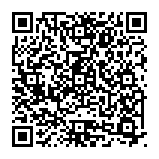
▼ Toon discussie